Con la aplicación Google Maps para teléfonos y tablets Android, navegar por el mundo nunca ha sido tan fácil y barato , pues hoy en día es raro encontrar un smartphone sin gps ni tarifa de datos. Gracias a esta aplicación completamente gratuita puede descubrir los mejores sitios de la ciudad y obtener la información que necesita para llegar a cualquier parte , sin que le cueste un céntimo.
Esta app, con casi 5 milones de descargas, no nos sorprende que sea las mas descargada en Google play , pues entre otras cosas posee las siguientes características:
- Mapas completos y precisos en 220 países y territorios
- Navegación GPS por voz para llegar en coche, en bici y a pie
- Indicaciones de transporte público y mapas de más de 15.000 pueblos y ciudades
- Estado del tráfico en tiempo real, informes de incidentes y modificación automática de rutas para encontrar la mejor opción
- Información detallada sobre más de 100 millones de sitios
- Imágenes de interior y de Street View de restaurantes, museos y mucho más
- Algunas funciones no están disponibles en todos los países.
A continuación presentamos las diferentes opciones :
1-Obtener indicaciones detalladas de navegación: Llegue fácil y rápidamente a cualquier lugar con las indicaciones por voz paso a paso. Reciba indicaciones paso a paso tanto si está caminando como si va conduciendo o en transporte público de este modo:
- Abra la aplicación Google Maps .

- Obtéga indicaciones para llegar a una ubicación.
- Toque el icono de Navigation para escuchar indicaciones por voz paso a paso.

Para salir de la navegación, toque la “X” situada en la esquina superior derecha de la pantalla. Mientras utiliza Navigation, puede seguir utilizando el teléfono y otras aplicaciones
Sugerencia: Si sale de Navigation y pierde la conexión de datos, puede volver rápidamente a Navigation si aún se encuentras cerca (menos de 3 km) de la ruta original a su destino:
- Toque el cuadro de búsqueda situado en la parte superior o el icono de indicaciones en la esquina inferior derecha.

- Verá una tarjeta indicando su destino anterior. Toca la tarjeta para iniciar las indicaciones.
- Toca el icono de Navigation para escuchar indicaciones por voz paso a paso.

2-Controlar Navigation con la voz : Puedes utilizar tu voz para controlar Navigation en tu teléfono o tablet Android. Si te vas a desplazar a algún sitio, toca el icono de micrófono

3-Iniciar rápidamente la navegación detallada :Seleccione un sitio y, a continuación, mantén pulsado el icono de transporte. Se activará automáticamente la navegación GPS paso a paso guiada por voz y podrás ponerte en marcha.
4-Seguir su ruta :En la navegación paso a paso, el mapa se mueve para mostrar tu progreso a lo largo de la ruta. Si mueves, giras, inclinas o haces zoom en el mapa, puedes volver a ver tu progreso tocando Reanudar en la parte inferior de la pantalla.
5Ver una lista de indicaciones paso a paso:Para ver una lista de indicaciones paso a paso, toca la hoja situada en la parte inferior de la pantalla o tira de ella hacia arriba.
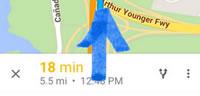
Para volver a la vista de mapa, tire de la hoja hacia abajo hasta la parte inferior de la pantalla.
6Cambiar de ruta :Las rutas alternativas aparecerán en color gris en el mapa. Puede seleccionar una ruta diferente en cualquier momento.
- Una vez que haya accedido a Navigation, toca el icono de ruta alternativa situado en la esquina inferior derecha de la pantalla del dispositivo.

- Seleccione la ruta alternativa que prefiera.
- Navigation iniciará inmediatamente el recorrido correspondiente a esa ruta.
7-Indicaciones y vista previa de ruta:Puede ver el resto del recorrido deslizando hacia la izquierda la barra de direcciones verde situada en la parte superior de la pantalla. El siguiente paso aparecerá en verde y los demás en gris. Para volver al paso actual de las indicaciones, pulsa el botón Continuar.También puedes consultar una vista previa de la ruta reduciendo la imagen varias veces durante el recorrido.
8-Indicación de carril :Navigation puede ayudarle cuando se aproximas a una intersección o a una salida con varios carriles. Las indicaciones por voz y las indicaciones paso a paso te sugieren los carriles más adecuados para tu ruta.cNota: La función de indicación de carril solo está disponible en algunas regiones y en algunos idiomas.
9-Tiempo hasta el destino :En la parte inferior de la pantalla, podrás consultar rápidamente el tiempo aproximado que te falta para llegar a tu destino. El color del tiempo (rojo, amarillo o verde) dependerá del estado del tráfico en ese momento a lo largo de la ruta. Si los datos del tráfico no están disponibles, el tiempo hasta el destino aparecerá en gris.
También puede ver el tiempo aproximado que falta para llegar al destino y la distancia que queda por recorrer en la parte inferior de la pantalla.Para cambiar de millas a kilómetros (y viceversa), siga estos pasos:
- Abra la aplicación Google Maps .

- Vaya al menú y toca Ajustes > Unidades de distancia.

- Seleccione la unidad que prefieras.
10-Obtener indicaciones mientras utilizs otras aplicaciones :Puede obtener indicaciones mientras utilizas otras aplicaciones. Recibirá indicaciones por voz y podrás consultar el próximo paso deslizando hacia abajo el panel de notificaciones.
- Toque la parte superior de la pantalla y deslízala hacia abajo para abrir el panel de notificaciones.
- Busque el símbolo . Debajo de este símbolo aparecerá la próxima indicación, así como otra información útil.

Link de descarg aen Google Plya de Google Maps aqui
Pero como se comentaba a pesar de las grandes bondades , Google Map posee un talón de aquiles : navegar en modo offline ya que, aunque nos deja guardar porciones de mapa en nuestro dispositivo, si viajamos en un lugar con mala cobertura de datos o al extranjero y no contamos con datos móviles, nos encontraremos con que el navegador no funcionará ya que necesita de una conexión para trazar el mejor recorrido .Así que cuando llega ese problema, lo mejor es tener a mano un navegador que nos permita acceder a los mapas y a sus rutas completamente offline, sin necesidad de datos 3G, 4G o Wifi al estilo de los navegadores GPS dedicados que hasta hace muy poco copaban el mercado
Aunque hemos hablado en mas de una ocasión en este blog de estos , vamos a hacer un pequeño resumen de las diferentes opciones para Android de navegadores que permitan navegación offline (es decir sin necesitar una conexión de datos:
- HERE Maps :La solución gratuita de Nokia promete una funcionalidad perfecta para navegar offline ya que entre sus muchas virtudes está la de bajarnos cualquier mapa del rincón que sea del mundo gratis: Europa, EE.UU., Asia, África, etc. Además, cuenta con vistas normales o de satélite muy detalladas. Se encuentra todavía en fase de Beta por lo que en el link de descarga se ofrece el APK ddirectamente desde la web de su desarrollador( no esta aun en google play) .Descarga: Here Maps
- Sygic :Cuenta con mapas de mucha calidad gráfica, detallados y en 3D, que representan las principales ciudades del mundo.Aunque es gratis su descarga, los mapas se pagan aparte pero sus actualizaciones son de vida . Tiene una muy buena opción que recuerda todas nuestras rutas anteriores, por si queremos repetir alguna tiempo más tarde Como aspecto muy innovador destaca el modo reflejo en el parabrisas del que tratamos .Descarga: Sygic
- NavFree :Es un navegador 100% orientado a llevarlo en el coche y recibir las indicaciones ‘paso a paso’ de la ruta que hemos marcado. Eso sí, si lo queremos utilizar cuando vamos de paseo haciendo turismo por otra ciudad, podremos configurarlo en modo peatón para seguir recibiendo las indicaciones que sean.Descarga: NavFree
- OsmAnd Maps & Navigation :OsmAnd es un navegador que cuenta con unos mapas muy detallados que obtiene de OpenStreetMap (OSM) y nos permite en su versión completamente gratuita descargarnos un máximo de 10 mapas, Si necesitáramos más, tendríamos que pagar una cantidad que no es muy importante. Eso sí, como la mayoría de estos navegarores, cuenta con tipos de búsqueda por POI (puntos de interés), dirección, coordenadas, favoritos, histórico, etc.Descarga: OsmAnd Maps & Navigation
- MapDroyd:Esta aplicación también se sirve de los mapas de OpenStreetMap (OSM) y son gratis su descarga. Además, nos garantizan que cada cuatro o seis semanas toda esta información se actualiza con datos de POI (puntos de interés), etc. Podremos realizar rutas aplicando distintos criterios como el de los códigos postales, que nos permite saber el de la zona por la que circulamos o el del lugar hacia el que nos dirigimos.Descarga: MapDroyd









